Konfiguracija zvučnog izlaza pomoću aplikacije u sustavu Windows 10
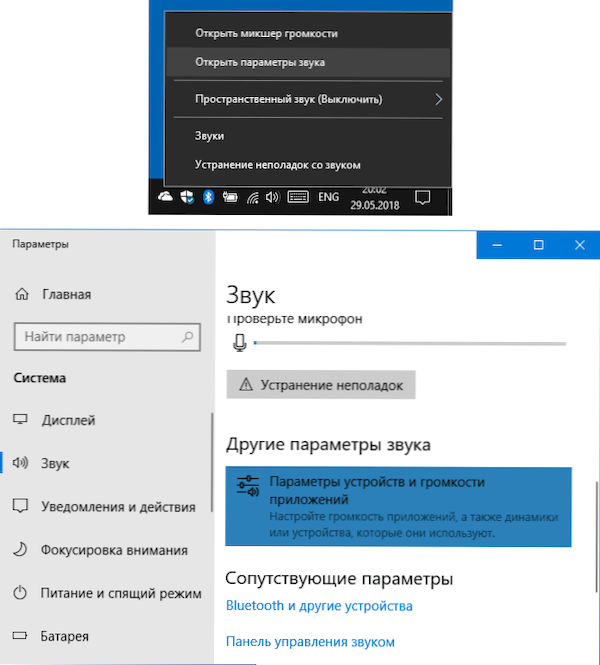
- 1892
- 441
- Alan Lueilwitz
Polazeći od Ažuriranja Ažuriranja Windows 10 (verzija 1803) omogućuje ne samo konfiguriranje različitog volumena zvuka za različite programe, već i odabir pojedinačnih ulaznih uređaja i izlaza za svaki od njih.
Na primjer, za video player možete prikazati zvuk HDMI -ja, a istovremeno slušati glazbu na mreži u slušalicama. O tome kako iskoristiti novu priliku i gdje su odgovarajuće postavke smještene u ovim uputama. Također može biti korisno: zvuk Windows 10 ne radi.
Odvojeni zvučni izlazni parametri za različite programe u sustavu Windows 10
Potrebne parametre možete pronaći klikom na desni gumb miša na ikoni zvučnika u području obavijesti i odabirom stavke "Otvoreni zvučni parametri". Otvorit će se parametri Windows 10, pomaknite ih do kraja i kliknite na parametre uređaja i parametara glasnoće aplikacije ".
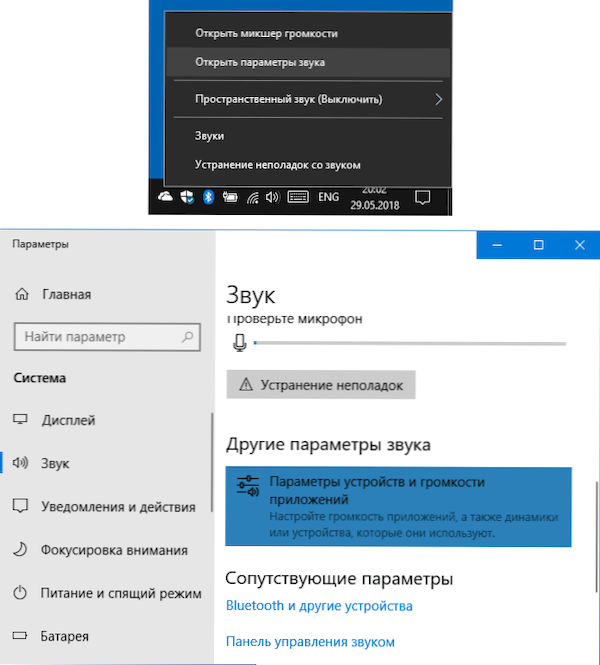
Kao rezultat, pat ćete na dodatnu stranicu parametara ulaznih, izlaznih i volumena, koje ćemo dalje analizirati.
- Na vrhu stranice možete odabrati izlazni i ulazni uređaj, kao i zadani volumen za sustav u cjelini.
- Ispod ćete pronaći popis aplikacija koje se trenutno izvode koristeći reprodukciju ili snimanje zvuka, na primjer, preglednik ili igrač.
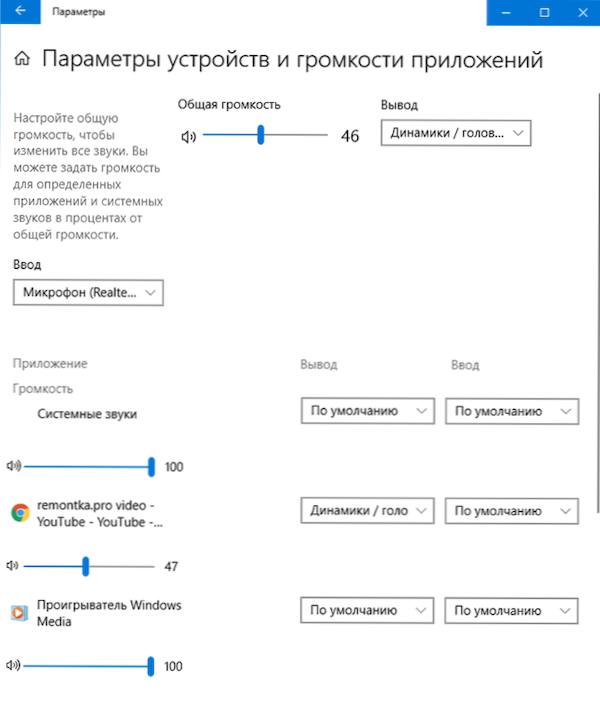
- Za svaku od aplikacija možete postaviti vlastiti izlaz (reprodukciju) i unos (snimanje) zvukova, kao i glasnoću (i ako ranije, na primjer, Microsoft Edge ne bi mogao biti učinjen, sada možete).
U mom testu, neke aplikacije nisu bile prikazane dok nisam počeo reproducirati bilo koji zvuk u njima, neki su se drugi pojavili bez njega. Također, da bi se postavke stupile na snagu, ponekad morate zatvoriti program (reproduciranje ili snimanje zvuka) i pokrenuti ga ponovo. Razmotrite ove nijanse. Također imajte na umu da ih nakon promjene zadanih postavki spremaju Windows 10 i uvijek će se koristiti prilikom pokretanja odgovarajućeg programa.
Ako je potrebno, za njega možete ponovo promijeniti parametre izlaza i unosa ili ispustiti sve postavke za zadane postavke u prozoru Parametri i prozor prozora (nakon bilo kakvih promjena, pojavit će se gumb "Reset").
Unatoč pojavi nove mogućnosti prilagođavanja zvučnih parametara zasebno za aplikacije, ostala je i stara verzija koja je bila prisutna u prethodnoj verziji sustava Windows 10: kliknite desni gumb na ikoni zvučnika, a zatim odaberite "Otvori mikser za glasnoću".
- « Kako preuzeti originalni msvbvm50.DLL i popravite pogrešku na računalu odsutan msvbvm50.Dll
- Kako koristiti fokus fokusiranja fokusa u Windows 10 »

